Công nghệ
Cách hiện biểu tượng pin trên taskbar win 10
Bạn bị mất biểu tượng pin trên taskbar win 10, để lấy lại biểu tượng dưới thanh taskbar trong windows 10 mình làm như sau:
Windows 10 thường hiển thị biểu tượng pin trong vùng thông báo, còn được gọi là khay hệ thống ( System tray ), khi bạn sử dụng máy tính xách tay hoặc máy tính bảng. Biểu tượng này hiển thị phần trăm pin hiện tại. Đây là cách để lấy lại nếu nó biến mất.
Biểu tượng pin của bạn có thể vẫn ở trong khu vực thông báo, nhưng bị ẩn chứ không phải bị mất. Để tìm lại nó, nhấp vào mũi tên hướng lên ở bên trái của biểu tượng thông báo trên thanh taskbar
Nếu bạn thấy biểu tượng pin ở đây , chỉ cần kéo và thả nó trở lại khu vực thông báo trên thanh taskbar của bạn.
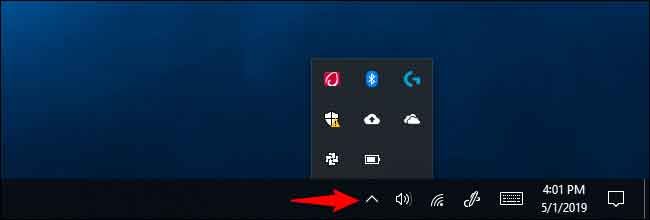
Nếu bạn không thấy biểu tượng pin trong bảng điều khiển , nhấp chuột phải vào thanh taskbar và chọn “Taskbar Settings.”
Bạn cũng có thể vào Settings > Personalization > Taskbar
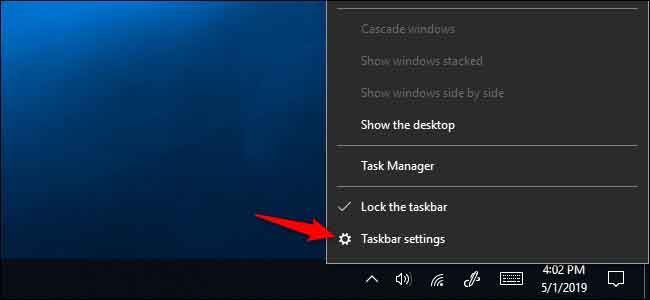
Dùng chuột Cuộn xuống phía dưới trong Setting Window, bạn sẽ thấy tất cả các icon trong thanh taskbar
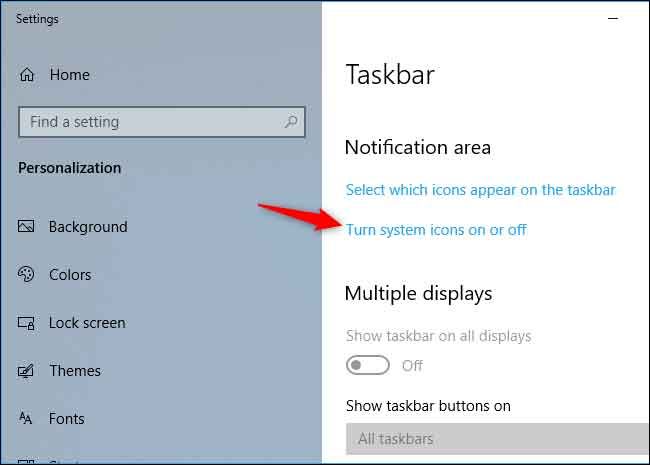
Tìm đến icon “Power” và gạt sang chế độ “ON” bằng cách click chuột, biểu tượng Pin ngay lặp tức hiện thị trở lại trên thanh Taskbar của bạn
Tại đây bạn cũng có thể cho Ẩn hoặc Hiện các biểu tượng including Clock, Volume, Network, Input Indicator, Location, Action Center, Touch Keyboard, Windows Ink Workspace, and Touchpad.
